
¿Cómo rastrear un iPhone si se pierde o es robado? (Soluciones completas)

Si pierdes tu iPad, iPod touch o iPhone o crees que podría perderlo o robarlo, los siguientes pasos pueden ayudarte a encontrar el dispositivo y proteger tu información.
Parte 1. Cómo rastrear un iPhone a través de Find My iPhone
Parte 2. Cómo encontrar un iPhone a través de la línea de tiempo de Google
Parte 3. Cómo buscar un iPhone a través de Apple Watch
Parte 4. Cómo localizar un iPhone a través de aplicaciones de rastreo GPS
Parte 5. Pruebe los otros métodos para rastrear un iPhone
Buscar mi iPhone de iCloud permite a los usuarios rastrear su iDevice robado, extraviado de forma remota o robado, ya sea un iPod touch, iPad, iPhone o Mac. El iDevice en cuestión se puede rastrear desde cualquier ubicación siempre que esté conectado a Internet. Además de Find My iPhone lo ayuda a localizar su dispositivo Apple perdido o robado, también puede ayudarlo a borrar los datos del dispositivo robado de forma remota para que la información del dispositivo no caiga en manos inapropiadas.
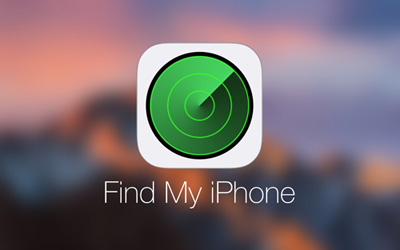
Estos son los pasos útiles a seguir al usar la aplicación Find My iPhone para rastrear su iPhone:
Paso 1. Activar Buscar mi iPhone para tu iPad o iPhone
1. Vaya a Configuración en su dispositivo;
2. Haga clic en ID de Apple en la parte superior;
3. Haga clic en iCloud;
4. Haga clic en Buscar mi iPhone en la parte inferior de esa interfaz;
5. Toque el interruptor para encenderlo.

Paso 2. Después de activar la aplicación Find My iPhone, así es como rastrear un iPhone asociado con su iCloud:
1. Inicie la aplicación Buscar mi iPhone desde un iPad, iPhone o iPod Touch;
2. Use su ID de iCloud para iniciar sesión;
3. Haga clic en el nombre del iDevice que desea rastrear;
4. Haga clic en "Acciones" en la parte inferior para ver varias opciones.
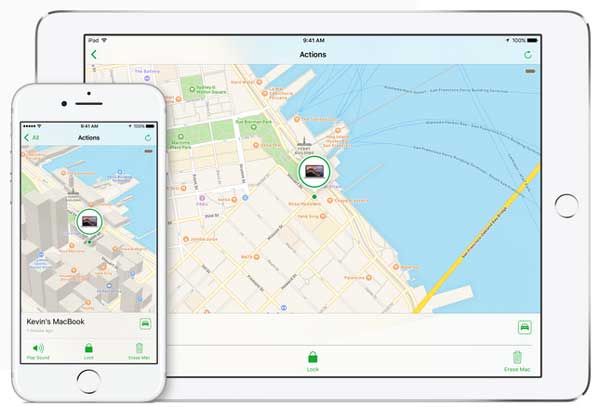
Estas son las opciones que encontrarás:
* Reproducir sonido : esta es la opción que debe usar si ha extraviado su dispositivo en su casa. La acción reproduce un tono audible incluso si su iPhone está en modo silencioso o vibratorio.
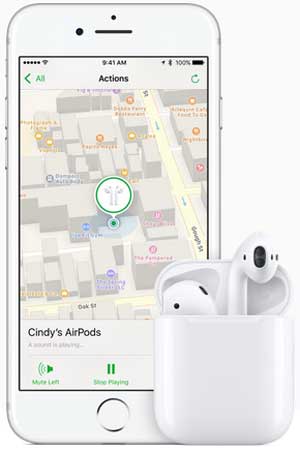
* Modo perdido: se le pedirá que ingrese un número de teléfono que se mostrará en la pantalla de su iPhone perdido si utiliza esta opción. Los usuarios pueden usar este número para llamar si se encuentran con el teléfono. También se reproducirá un tono audible en el dispositivo para llamar la atención sobre el teléfono.
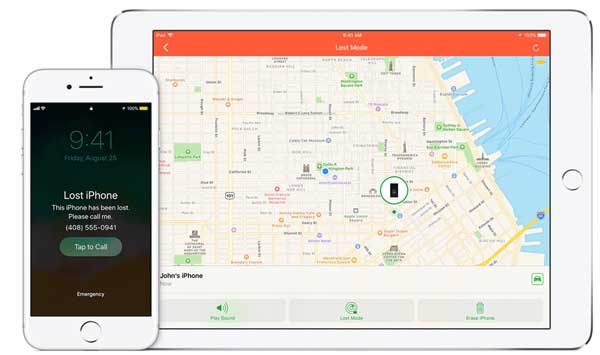
* Borrar : esta acción le permite borrar todo en el dispositivo para proteger sus datos de forma remota. Utilice esta acción si no desea que un tercero acceda a su información por teléfono.

Vea cómo agregar o eliminar un dispositivo de Buscar mi iPhone aquí >>
1. Vaya al sitio web de Google Timeline en https: //www.google.com/maps/timeline. La línea de tiempo de Google muestra toda la ubicación recopilada de su iPhone para permitirle rastrear su ubicación. Este método solo funcionará si los informes de ubicación y el historial están activados en su iPhone.
2. En la esquina superior izquierda de la línea de tiempo de Google, toque el botón "Hoy". En la barra lateral izquierda, verás una pantalla de la última línea de tiempo de tu iPhone.
3. Puede obtener la última ubicación reportada de su iPhone desplazándose hasta la parte inferior de la línea de tiempo.
4. Puede verificar si el iPhone está quieto o en movimiento revisando los datos de ubicación de la línea de tiempo. Esto ayudará a identificar si su iPhone simplemente está extraviado, perdido o en movimiento.
5. Localiza tu iPhone utilizando el mapa que se muestra en pantalla. Google Maps utiliza la técnica GPS para determinar la ubicación precisa de su iPhone.
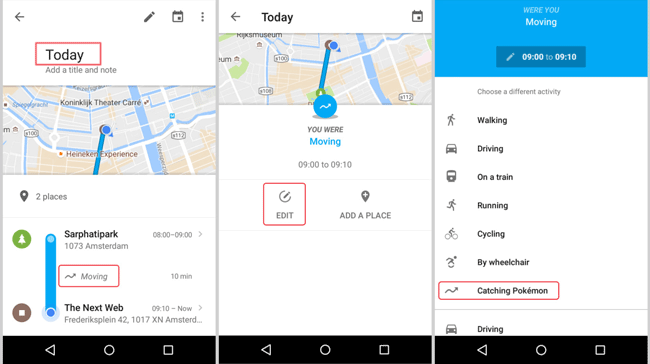
Es posible rastrear un iPhone perdido a través de Apple Watch. El Apple Watch cuenta con una función única que le permite hacer ping y rastrear su iPhone compartido después de extraviarlo o perderlo. Con el Apple Watch, se ahorra las molestias de correr a iCloud.com y a su computadora para rastrear el teléfono. El Apple Watch es, de hecho, una función de búsqueda significativamente más simple y directa.
Estos son los pasos a seguir cuando busques tu iPhone a través de Apple Watch:
1. Mantén pulsado el botón de la Digital Crown hasta que vuelvas a la esfera del reloj.
2. Desliza hacia arriba la esfera de tu Apple Watch para que aparezca el menú de vistazos.
3. Deslice el dedo hacia la derecha o hacia la izquierda para acceder al menú de visualización de configuración.
4. Haga clic en el botón de ping para rastrear su iPhone. El iPhone debería emitir un sonido agudo.
En algunas situaciones, el sonido agudo no es suficiente para ayudarlo a rastrear su dispositivo. Puede considerar tocar y mantener presionado el botón Buscar iPhone en el Apple Watch mientras comienza a parpadear en la luz LED del iPhone.
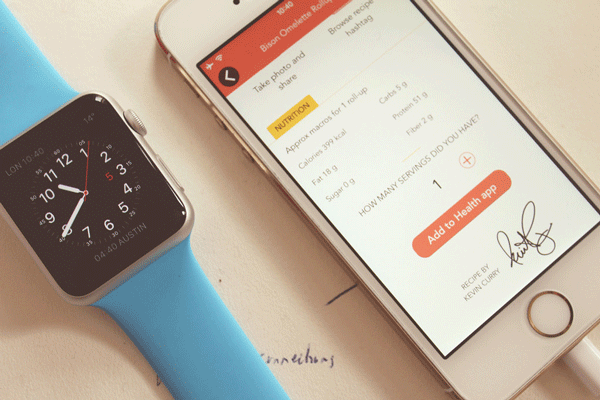
Hay varias aplicaciones de GPS que puedes usar para rastrear tu iPhone perdido. La aplicación GPS más común es Life360, y así es como puede rastrear su iPhone usando esta aplicación:
1. Inicie un navegador de Internet y vaya al sitio oficial de la aplicación de rastreo GPS que instaló en su iPhone.
2. Inicie sesión en la plataforma web de la aplicación con las credenciales que utilizó al registrarse en la aplicación por primera vez.
3. Rastree y localice su iPhone perdido usando la aplicación de rastreo GPS siguiendo las instrucciones en pantalla. Las aplicaciones de rastreo GPS brindan a los usuarios información extensa sobre la actividad de su iPhone, incluidos los mensajes de texto que se enviaron, las ubicaciones anteriores, las llamadas telefónicas realizadas y mucho más.
4. Póngase en contacto con los desarrolladores de la aplicación para obtener asistencia y soporte adicionales para rastrear su iPhone usando la aplicación GPS. Debe recordar que Apple no admite aplicaciones de rastreo GPS de terceros.
![]()
Además de las estrategias mencionadas anteriormente, hay otras formas de rastrear un iPhone perdido. Estos son los consejos a tener en cuenta:
1. Llama a tu teléfono
Usa el teléfono o teléfono fijo de tu amigo para llamar a tu iPhone perdido. Es posible que escuche el timbre si está cerca.
* Muévete de una habitación a otra buscando el teléfono.
* Revisa lugares de difícil acceso.
2. Utiliza la plataforma de redes sociales
Informa a los usuarios en Facebook, Twitter y Snapchat que has perdido tu iPhone.
3. Consulte con el gobierno local
Las comisarías de objetos perdidos y las comisarías de policía en la zona donde perdiste tu iPhone pueden ofrecer una solución positiva. Primero, debe presentar un informe si está seguro de que su iPhone fue robado. En segundo lugar, debe dar el número IMEI de su iPhone a los funcionarios encargados de hacer cumplir la ley. Esto ayudará a rastrear su iPhone en caso de que alguien más lo compre.
4. Intente usar el directorio de teléfonos perdidos en línea
El directorio de teléfonos perdidos es un sitio que permite a los usuarios ingresar el número IMEI de su dispositivo. Puede usar el "MissingPhones.org" para verificar si hay teléfonos perdidos.
5. Si tu teléfono se ha ido para siempre, comunícate con tu operador
Póngase en contacto con su operador lo antes posible si cree que nunca recuperará su iPhone. Algunos operadores permiten a sus usuarios bloquear el servicio durante un período determinado en caso de que piensen que pueden recuperar el teléfono nuevamente en un futuro cercano. Debe disputar los cargos sufridos si cree que su iPhone fue robado.
* Recuerde amablemente *
Recuerde hacer una copia de seguridad de su iPhone/iPad con frecuencia en caso de pérdida inesperada del teléfono o de los datos. Es muy importante mantener sus datos personales seguros y el Coolmuster iOS Assistant (Windows/Mac) viene aquí para satisfacer sus demandas.

Artículos relacionados:
Rastreo de ubicación de WeChat en iPhone: todo lo que necesita saber
Los mejores rastreadores de actividad de iPhone para mantener su salud
Exportar/Transferir contactos del iPhone a la PC para hacer una copia de seguridad
Restauración de copia de seguridad de iTunes: Copia de seguridad y restauración con / sin iTunes